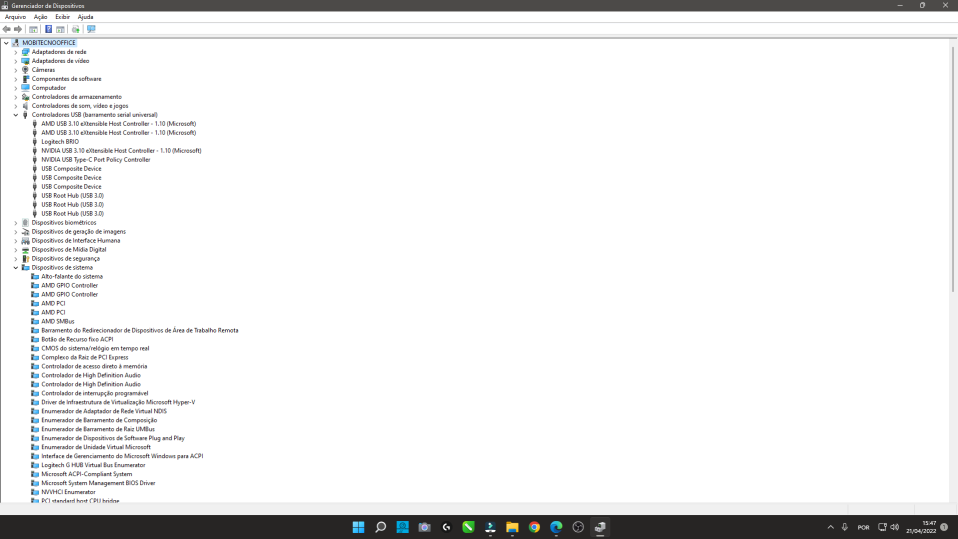HD externo não reconhecido? Confira o que pode ser feito e tentar recuperar seu dispositivo
Discos rígidos externos e até pendrives podem ter alguns problemas que impedem o computador de reconhecer o dispositivo. No caso de discos rígidos, os problemas mais comuns são devidos a solavancos e quedas, que são difíceis de corrigir, mas em alguns casos problemas de configuração ou conectividade podem explicar a dificuldade de acesso.
Aqui estão algumas etapas que você pode seguir para tentar salvar a unidade ou, pelo menos, isolar e diagnosticar possíveis problemas se a unidade não estiver funcionando corretamente. Essas dicas são para computadores Windows. Vale a pena notar que alguns dos truques são de natureza mais técnica e, se o usuário não tiver experiência com isso, pode ser divertido chamar um especialista.
HD externo não reconhecido ? Tente identificar o disco no Windows
Antes você precisa verificar se seu HD externo no seu computador, O primeiro passo que você pode dar é verificar se o disco rígido externo aparece na ferramenta de gerenciamento de disco do seu computador. Para acessá-lo, conecte a unidade ou unidade flash que deseja testar em uma porta USB, clique com o botão direito do mouse no botão Iniciar do Windows e selecione Gerenciamento de disco.
Se o disco rígido externo não estiver disponível no Explorador de Arquivos, mas for encontrado nas opções do gerenciador, uma boa notícia: o único problema com o disco pode ser que ele não tenha uma partição inicializada válida, que pode ser reparada usando comandos e opções na interface.
Testar outra porta USB ou Cabo usb do HD externo não reconhecido
Outra coisa a ser feita é verificar as portas USB do seu computador troque até verificar que o HD seja reconhecido na máquina, caso isso não resolva tente testar com um outro cabo USB na maioria das vezes isso resolve o problema.
HD externo não reconhecido ? Verifique se tem problemas pelo Gerenciador de Dispositivos do Windows
Como acessar?
clique com o botão direito do mouse sobre o botão iniciar e escolha “Gerenciador de Dispositivos” na lista.
Nessa tela você terá acesso a todos os periféricos conectados no Windows e o mesmo irá te mostrar se tem algum erro para verificar a completamente abra a opção de controladores USB e verifique.
HD externo não reconhecido ? Tente formatar o HD externo ou criar uma nova partição
Se o Gerenciamento de Disco detectar o disco rígido do primeiro tópico da lista, mas não aparecer no Explorador de Arquivos, você poderá tentar criar novos volumes e partições na unidade. Se o problema for apenas lógico, a unidade pode ser acessada mesmo se todos os dados salvos anteriormente forem perdidos.
Para inicializar um novo volume e criar partições no disco, basta encontrar o disco desejado na lista. Deve-se tomar cuidado aqui, pois a falha dessas operações na unidade interna pode resultar em perda de dados.
Depois de encontrar o HD ou unidade flash travada, clique com o botão direito do mouse na unidade para selecionar a opção Novo Volume Simples. Siga as opções e espere o Windows terminar de formatar a unidade e teste novamente.
Testar outro HD na case do atual
Teste outro HD na maioria das vezes o HD é o mesmo de notebooks ou seja no padrão 2.5, abra a case e troque o HD, conecte no computador e se o mesmo aparecer o problema infelizmente pode estar no HD com problemas.
Disco rígido externo não atribuído Quando um dispositivo é definido como “não alocado”, significa que ele não pode ser usado. Para corrigir isso, crie partições no disco:
Na seção “Gerenciamento de disco”, selecione o disco rígido externo;
Clique com o botão direito do mouse em um setor não alocado e selecione “Novo Volume Simples”;
No assistente do Windows, determine o número de megabytes a serem alocados para essa nova partição (pode ser o tamanho total do disco rígido externo);
Atribua uma nova letra para identificar o disco rígido externo;
Formate o volume com a configuração padrão e o sistema de arquivos NTFS, FAT32 ou exFAT;
Clique em Concluir.
Depois disso, você atribuirá um disco rígido externo. Vá para o explorer para garantir que o processo funcione e o dispositivo apareça lá.
Novamente, é importante observar que, se você já tiver arquivos armazenados em um disco rígido externo, poderá perdê-los usando esses procedimentos. Portanto, procure uma solução de recuperação de dados, de preferência em uma empresa profissional.
Dicas extras para consertar o HD externo não reconhecido
Atualize os drivers do seu computador
Verifique no Windows update se tem alguma atualização pendente de drivers, na maioria das vezes essas atualizações devem ser feitas manualmente, ative uma a uma, reinicie seu computador e veja se o mesmo resolveu o problema.
Desative a economia de energia do computador, as vezes ativado ele desliga a energia da porta usb para economizar energia e obvio você não irá conseguir acessar nada.
Execute o antivírus do seu PC as vezes algum arquivo pode ter comprometido o sistema e ele poderá resolver o seu problema.
Caso seu HD externo tenha caído abra a case e verifique se o conector está bem encaixado.
Esperamos que essas dicas tenham resolvido o problema.